
En este tutorial, le mostraremos cómo instalar Nagios en Ubuntu 18.04 LTS. Para aquellos de ustedes que no lo sabían, Nagios es un software de código abierto que se puede usar para redes y monitoreo de infraestructura. Nagios monitoreará servidores, conmutadores, aplicaciones y servicios. Alerta al administrador del sistema cuando algo salió mal y también alerta cuando los problemas se han solucionado. Los recursos que se pueden monitorear incluyen CPU, memoria y cargas de espacio en disco, archivos de registro, temperatura o errores de hardware. Puede monitorear varios parámetros y problemas para servicios como HTTP, SMTP y DNS con la ayuda de complementos, puede ampliarse mucho. El núcleo de Nagios se diseñó originalmente para ejecutarse en Linux, aunque debería también funciona con la mayoría de las otras unidades.
Este artículo asume que tiene al menos conocimientos básicos de Linux, sabe cómo usar el shell y, lo que es más importante, aloja su sitio en su propio VPS. La instalación es bastante simple y asume que se están ejecutando en la cuenta raíz, si no, es posible que deba agregar 'sudo ' a los comandos para obtener privilegios de root. Le mostraré la instalación paso a paso de Nagios en un servidor Ubuntu 18.04 (Bionic Beaver).
Requisitos previos
- Un servidor que ejecuta uno de los siguientes sistemas operativos:Ubuntu 18.04 (Bionic Beaver).
- Se recomienda que utilice una instalación de sistema operativo nueva para evitar posibles problemas.
- Acceso SSH al servidor (o simplemente abra Terminal si está en una computadora de escritorio).
- Un
non-root sudo usero acceder alroot user. Recomendamos actuar como unnon-root sudo user, sin embargo, puede dañar su sistema si no tiene cuidado al actuar como root.
Instalar Nagios en Ubuntu 18.04 LTS Bionic Beaver
Paso 1. Primero, asegúrese de que todos los paquetes de su sistema estén actualizados ejecutando el siguiente apt-get comandos en la terminal.
sudo apt-get update sudo apt-get upgrade
Paso 2. Instale el servidor LAMP (Linux, Apache, MariaDB y PHP).
Se requiere un servidor LAMP de Ubuntu 18.04. Si no tiene LAMP instalado, puede seguir nuestra guía aquí. Además, instale todos los módulos PHP necesarios:
apt-get install php7.1-cli php7.1-mbstring php7.1-gd php7.1-opcache php7.1-mysql php7.1-json php7.1-mcrypt php7.1-xml php7.1-curl
Paso 3. Crear usuarios y grupos para Nagios.
Por razones de seguridad, cree un usuario y un grupo específicamente para ejecutar Nagios:
useradd nagios groupadd nagcmd usermod -a -G nagcmd nagios usermod -a -G nagcmd www-data
Paso 4. Instalación de Nagios y complementos en Ubuntu 18.04 LTS.
Lo primero que debe hacer es ir a la página de descarga de Nagios y descargar la última versión estable de Nagios, al momento de escribir este artículo es la versión 4.4.6 :
wget https://assets.nagios.com/downloads/nagioscore/releases/nagios-4.4.6.tar.gz tar -zxvf /tmp/nagios-4.4.6.tar.gz cd /tmp/nagios-4.4.6/
Realice los siguientes pasos para compilar Nagios desde el código fuente:
./configure --with-nagios-group=nagios --with-command-group=nagcmd --with-httpd_conf=/etc/apache2/sites-enabled/ make all make install make install-init make install-config make install-commandmode make install-webconf
Siguientes pasos, descargue la última fuente de complementos de nagios e instálela usando los siguientes comandos:
wget http://www.nagios-plugins.org/download/nagios-plugins-2.1.1.tar.gz tar xzf nagios-plugins-2.1.1.tar.gz cd nagios-plugins-2.1.1 ./configure --with-nagios-user=nagios --with-nagios-group=nagios make make install
Paso 5. Configure Nagios en Ubuntu 18.04 Bionic Beaver.
Edite el /usr/local/nagios/etc/objects/contacts.cfg config con su editor favorito y cambie la dirección de correo electrónico asociada con la definición de contacto de nagiosadmin a la dirección que le gustaría usar para recibir alertas.
nano /usr/local/nagios/etc/objects/contacts.cfg
Cambie el campo de dirección de correo electrónico para recibir la notificación:
[...]
define contact{
contact_name nagiosadmin ; Short name of userus
generic-contact ; Inherit default values from generic-contact template (defined above)
alias Nagios Admin ; Full name of useremail
[email protected] ; <<=== CHANGE THIS TO YOUR EMAIL ADDRESS ===
[...] Paso 6. Configure el servidor web Apache para Nagios.
Ahora cree el archivo de configuración apache2 de Nagios:
nano /etc/apache2/sites-enabled/nagios.conf
Edite las siguientes líneas si desea acceder a la consola administrativa de Nagios desde una serie de IP en particular. Aquí, quiero permitir el acceso administrativo de Nagios desde la serie 192.168.1.0/24 solo:
[...] ## Comment the following lines ## # Order allow,deny # Allow from all ## Uncomment and Change lines as shown below ## Order deny,allow Deny from all Allow from 127.0.0.1 192.168.1.0/24 [...]
Habilite los módulos de reescritura y cgi de Apache:
sudo a2enmod rewrite sudo a2enmod cgi
Configurar la autenticación de Apache:
Necesitamos configurar la contraseña para el usuario nagiosadmin. Este nombre de usuario se usará para acceder a la interfaz web, por lo que es importante recordar la contraseña que ingresará Establezca la contraseña ejecutando el siguiente comando e ingrese la contraseña dos veces:
# sudo htpasswd -s -c /usr/local/nagios/etc/htpasswd.users nagiosadmin New password: Re-type new password: Adding password for user nagiosadmin
Reinicie Apache para que los cambios surtan efecto:
systemctl restart apache2
Paso 7. Verificar e iniciar el servicio de Nagios.
A continuación, tenemos que hacer que Nagios se inicie en el momento del arranque, así que primero verifique que el archivo de configuración no tenga errores ejecutando el siguiente comando:
sudo /usr/local/nagios/bin/nagios -v /usr/local/nagios/etc/nagios.cfg
Y debería obtener el resultado:
[...]
Checking objects...
Checked 8 services.
Checked 1 hosts.
Checked 1 host groups.
Checked 0 service groups.
Checked 1 contacts.
Checked 1 contact groups.
Checked 24 commands.
Checked 5 time periods.
Checked 0 host escalations.
Checked 0 service escalations.
Checking for circular paths...
Checked 1 hosts
Checked 0 service dependencies
Checked 0 host dependencies
Checked 5 timeperiods
Checking global event handlers...
Checking obsessive compulsive processor commands...
Checking misc settings...
Total Warnings: 0
Total Errors: 0
Things look okay - No serious problems were detected during the pre-flight check
[...] Ubuntu 18.04 usa systemd para iniciar/detener todos los servicios, entonces, necesitamos crear el archivo Nagios.service:
nano /etc/systemd/system/nagios.service
Agregue las siguientes líneas:
[Unit] Description=Nagios BindTo=network.target [Install] WantedBy=multi-user.target [Service] User=nagios Group=nagios Type=simple ExecStart=/usr/local/nagios/bin/nagios /usr/local/nagios/etc/nagios.cfg
Habilite que Nagios se inicie automáticamente al iniciar el sistema:
systemctl enable /etc/systemd/system/nagios.service
Ahora, inicie el servicio Nagios:
systemctl start nagios
Paso 8. Acceso a Nagios.
Nagios estará disponible en el puerto HTTP 80 de forma predeterminada. Abra su navegador favorito y vaya a http://your-domain.com/nagios o http://server-ip/nagios y complete los pasos necesarios para finalizar la instalación. Cuando se le solicite un nombre de usuario y contraseña, introduzca el nombre de usuario "nagiosadmin" y la contraseña que ingresó en el paso 6.
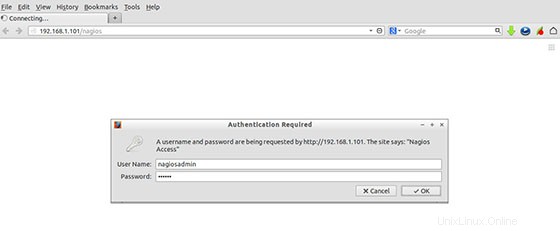
¡Felicitaciones! Ha instalado correctamente Nagios. Gracias por usar este tutorial para instalar la herramienta de monitoreo de Nagios en los sistemas ubuntu 18.04 (Bionic Beaver). Para obtener ayuda adicional o información útil, le recomendamos que consulte el sitio web oficial de Nagios.